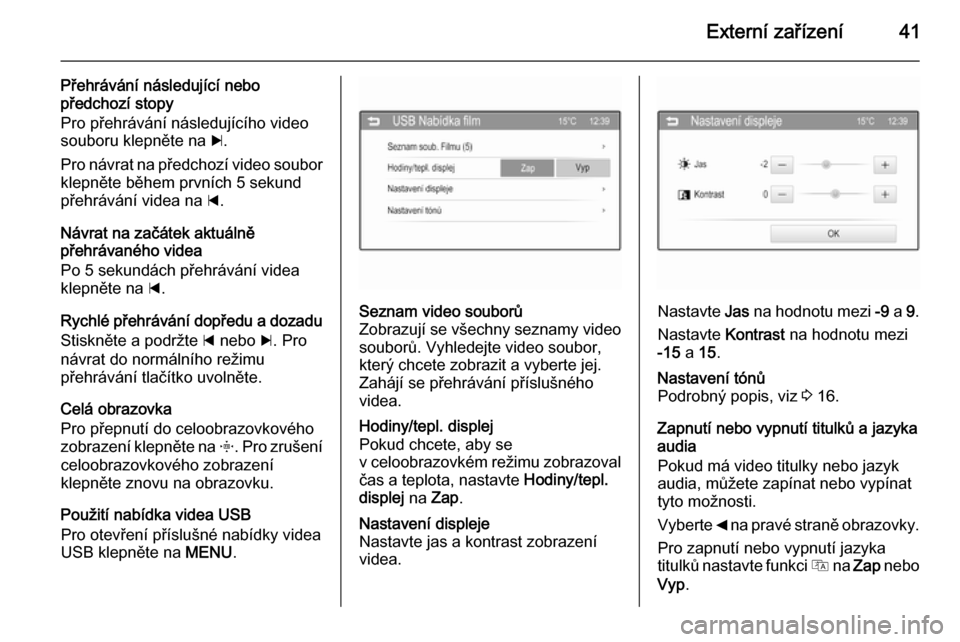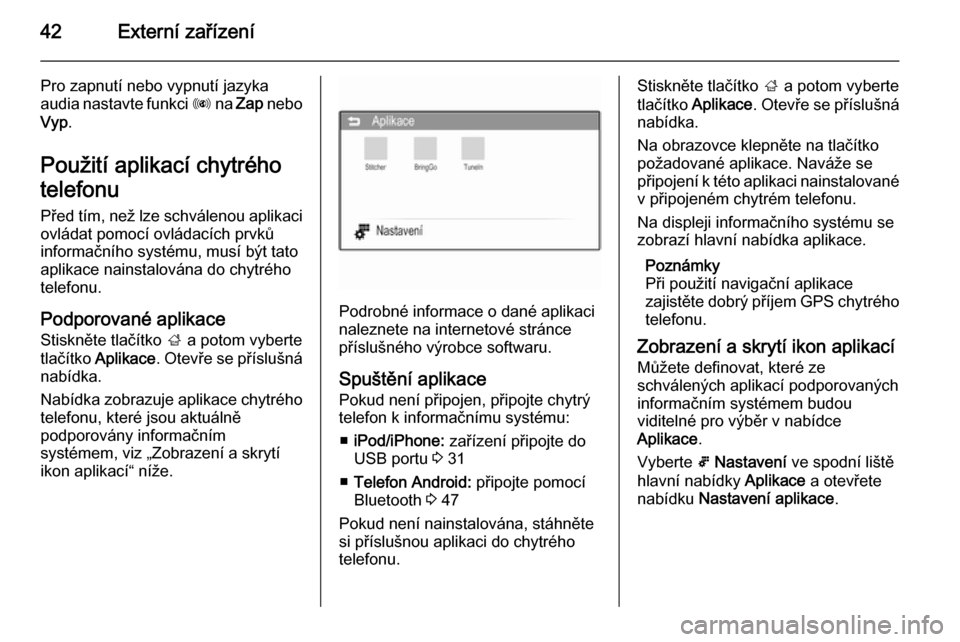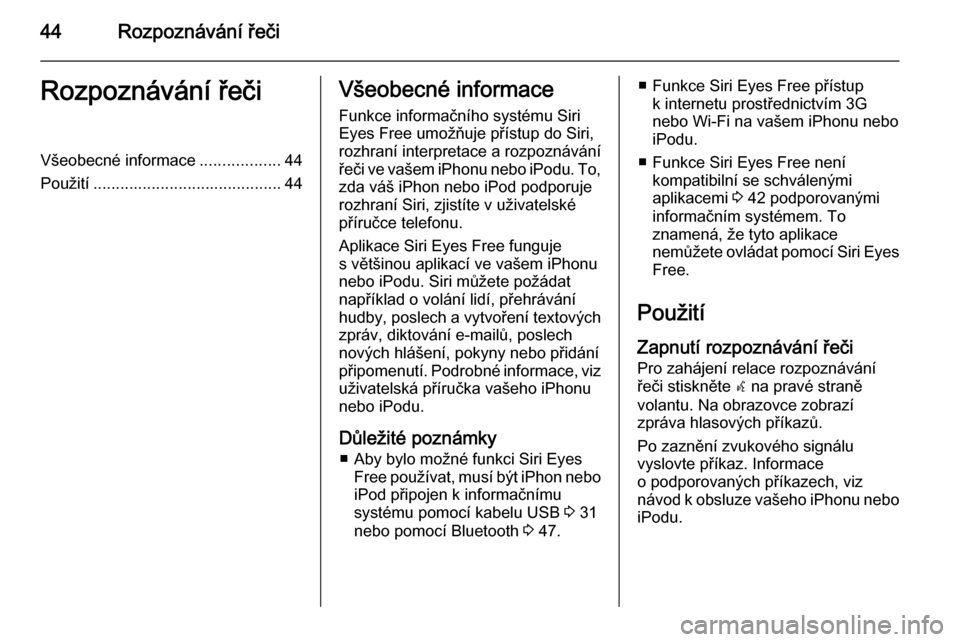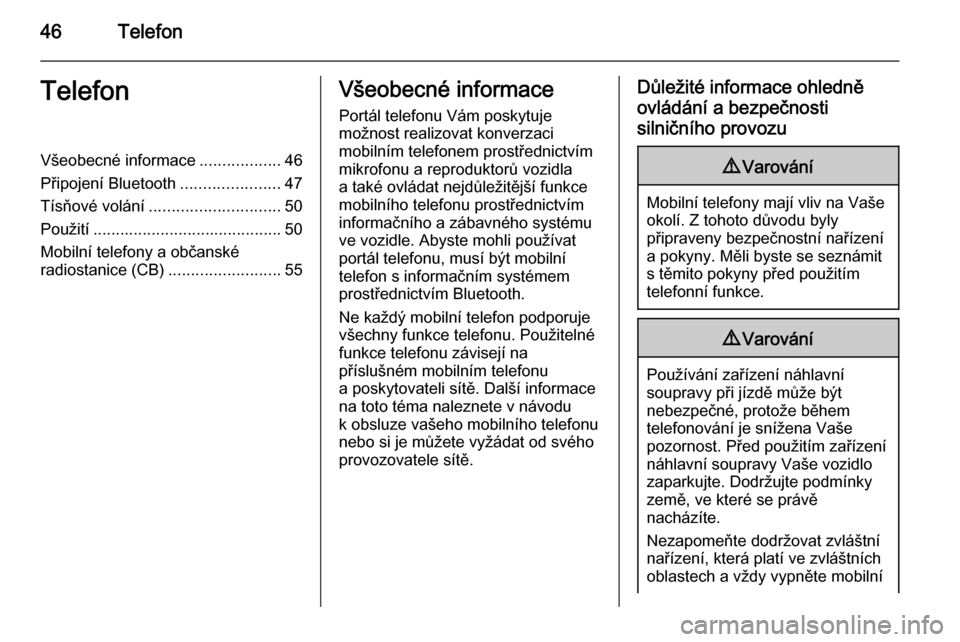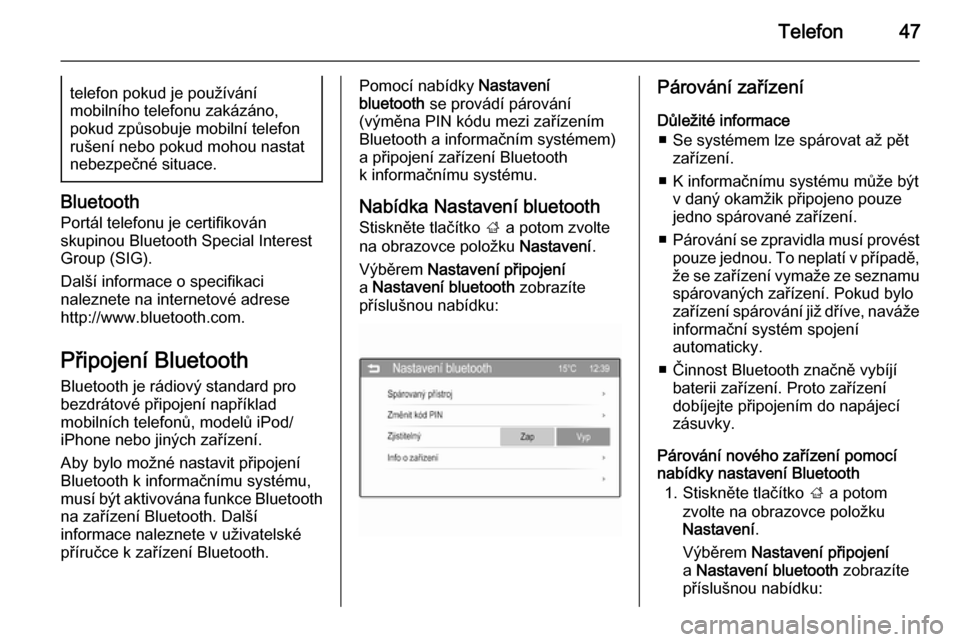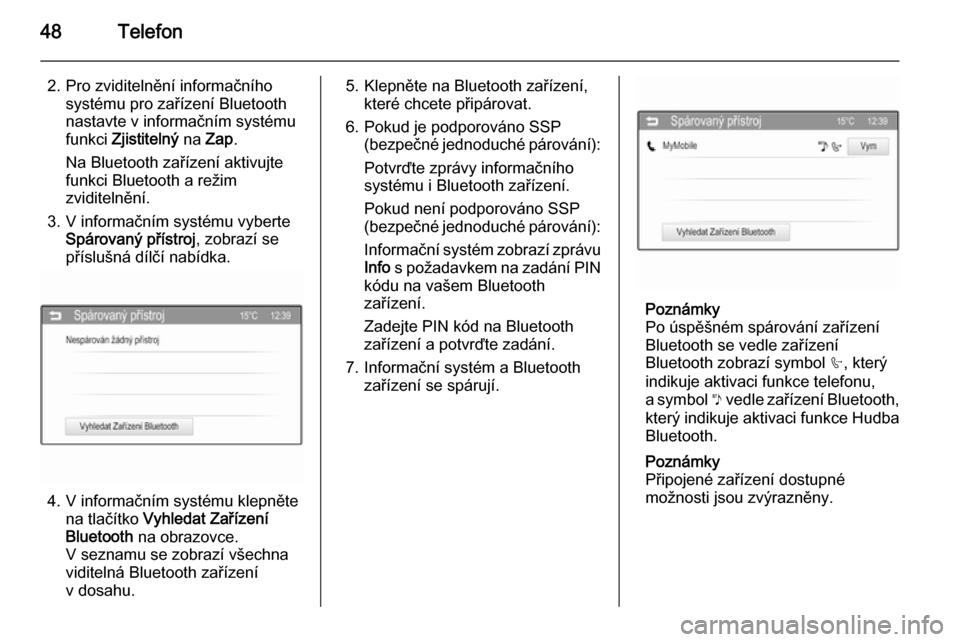Page 41 of 111
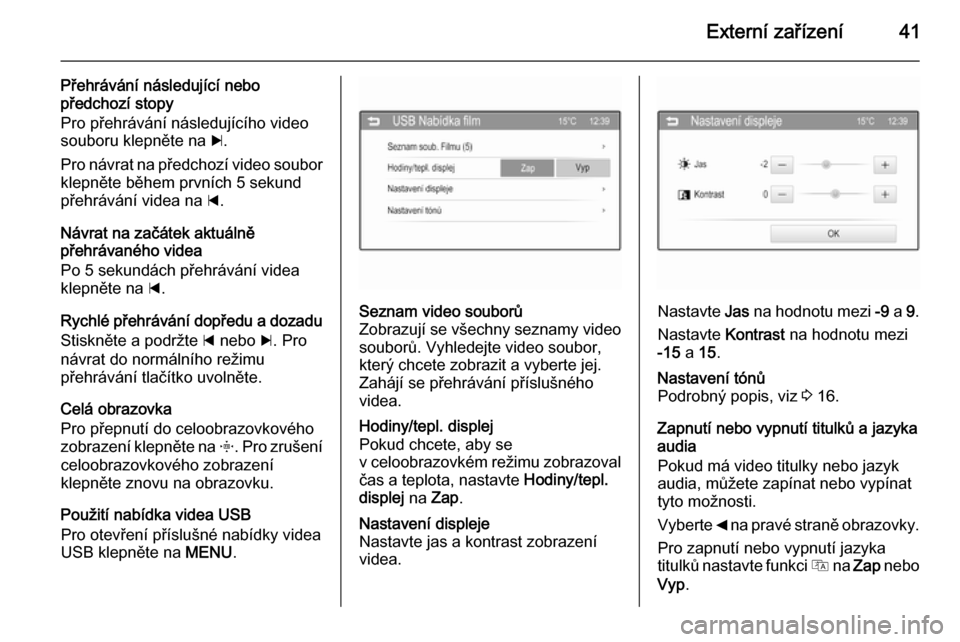
Externí zařízení41
Přehrávání následující nebo
předchozí stopy
Pro přehrávání následujícího video
souboru klepněte na c.
Pro návrat na předchozí video soubor klepněte během prvních 5 sekund
přehrávání videa na d.
Návrat na začátek aktuálně
přehrávaného videa
Po 5 sekundách přehrávání videa
klepněte na d.
Rychlé přehrávání dopředu a dozadu
Stiskněte a podržte d nebo c. Pro
návrat do normálního režimu
přehrávání tlačítko uvolněte.
Celá obrazovka
Pro přepnutí do celoobrazovkového zobrazení klepněte na x. Pro zrušení
celoobrazovkového zobrazení
klepněte znovu na obrazovku.
Použití nabídka videa USB
Pro otevření příslušné nabídky videa USB klepněte na MENU.Seznam video souborů
Zobrazují se všechny seznamy video
souborů. Vyhledejte video soubor,
který chcete zobrazit a vyberte jej.
Zahájí se přehrávání příslušného
videa.Hodiny/tepl. displej
Pokud chcete, aby se
v celoobrazovkém režimu zobrazoval
čas a teplota, nastavte Hodiny/tepl.
displej na Zap .Nastavení displeje
Nastavte jas a kontrast zobrazení
videa.
Nastavte Jas na hodnotu mezi -9 a 9.
Nastavte Kontrast na hodnotu mezi
-15 a 15.
Nastavení tónů
Podrobný popis, viz 3 16.
Zapnutí nebo vypnutí titulků a jazyka
audia
Pokud má video titulky nebo jazyk
audia, můžete zapínat nebo vypínat
tyto možnosti.
Vyberte _ na pravé straně obrazovky.
Pro zapnutí nebo vypnutí jazyka
titulků nastavte funkci Q na Zap nebo
Vyp .
Page 42 of 111
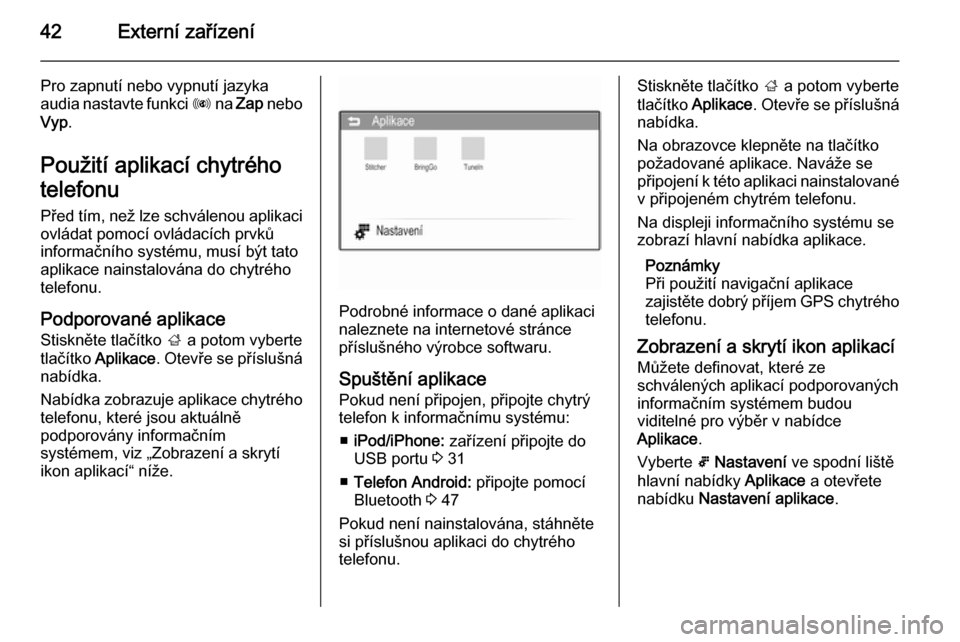
42Externí zařízení
Pro zapnutí nebo vypnutí jazykaaudia nastavte funkci R na Zap nebo
Vyp .
Použití aplikací chytrého
telefonu Před tím, než lze schválenou aplikaciovládat pomocí ovládacích prvků
informačního systému, musí být tato
aplikace nainstalována do chytrého
telefonu.
Podporované aplikace
Stiskněte tlačítko ; a potom vyberte
tlačítko Aplikace . Otevře se příslušná
nabídka.
Nabídka zobrazuje aplikace chytrého
telefonu, které jsou aktuálně
podporovány informačním
systémem, viz „Zobrazení a skrytí
ikon aplikací“ níže.
Podrobné informace o dané aplikaci
naleznete na internetové stránce
příslušného výrobce softwaru.
Spuštění aplikace
Pokud není připojen, připojte chytrý
telefon k informačnímu systému:
■ iPod/iPhone: zařízení připojte do
USB portu 3 31
■ Telefon Android: připojte pomocí
Bluetooth 3 47
Pokud není nainstalována, stáhněte si příslušnou aplikaci do chytrého
telefonu.
Stiskněte tlačítko ; a potom vyberte
tlačítko Aplikace . Otevře se příslušná
nabídka.
Na obrazovce klepněte na tlačítko
požadované aplikace. Naváže se
připojení k této aplikaci nainstalované v připojeném chytrém telefonu.
Na displeji informačního systému se
zobrazí hlavní nabídka aplikace.
Poznámky
Při použití navigační aplikace
zajistěte dobrý příjem GPS chytrého telefonu.
Zobrazení a skrytí ikon aplikací Můžete definovat, které ze
schválených aplikací podporovaných
informačním systémem budou
viditelné pro výběr v nabídce
Aplikace .
Vyberte 5 Nastavení ve spodní liště
hlavní nabídky Aplikace a otevřete
nabídku Nastavení aplikace .
Page 43 of 111
Externí zařízení43
Vyberte nebo zrušte výběr
požadovaných aplikací a potom
vyberte tlačítko OK na obrazovce.
Page 44 of 111
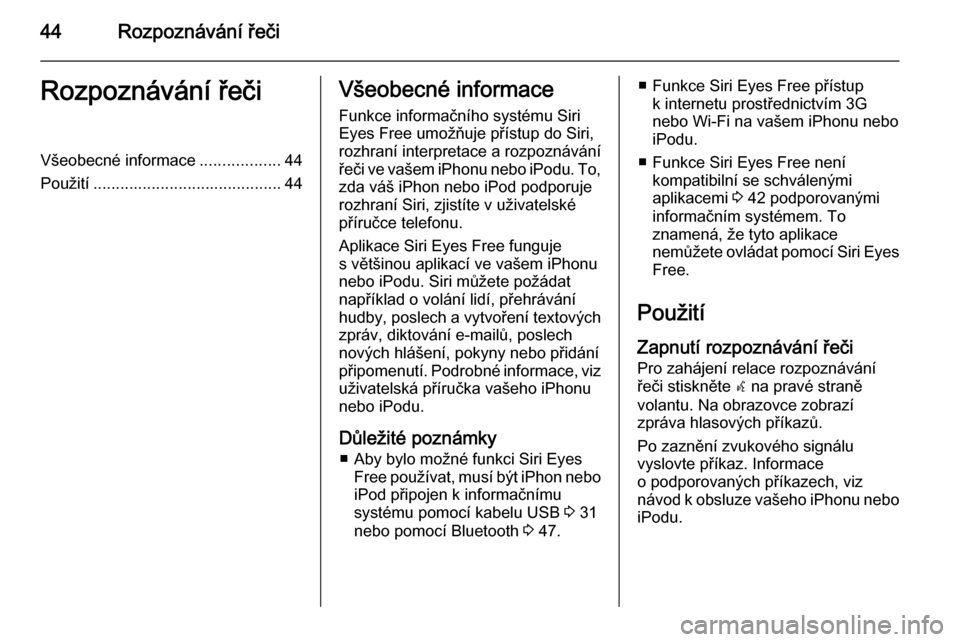
44Rozpoznávání řečiRozpoznávání řečiVšeobecné informace..................44
Použití .......................................... 44Všeobecné informace
Funkce informačního systému Siri
Eyes Free umožňuje přístup do Siri,
rozhraní interpretace a rozpoznávání
řeči ve vašem iPhonu nebo iPodu. To, zda váš iPhon nebo iPod podporuje
rozhraní Siri, zjistíte v uživatelské
příručce telefonu.
Aplikace Siri Eyes Free funguje
s většinou aplikací ve vašem iPhonu
nebo iPodu. Siri můžete požádat
například o volání lidí, přehrávání
hudby, poslech a vytvoření textových
zpráv, diktování e-mailů, poslech
nových hlášení, pokyny nebo přidání
připomenutí. Podrobné informace, viz
uživatelská příručka vašeho iPhonu
nebo iPodu.
Důležité poznámky ■ Aby bylo možné funkci Siri Eyes Free používat, musí být iPhon nebo
iPod připojen k informačnímu
systému pomocí kabelu USB 3 31
nebo pomocí Bluetooth 3 47.■ Funkce Siri Eyes Free přístup
k internetu prostřednictvím 3G
nebo Wi-Fi na vašem iPhonu nebo
iPodu.
■ Funkce Siri Eyes Free není kompatibilní se schválenými
aplikacemi 3 42 podporovanými
informačním systémem. To
znamená, že tyto aplikace
nemůžete ovládat pomocí Siri Eyes Free.
Použití Zapnutí rozpoznávání řeči
Pro zahájení relace rozpoznávání
řeči stiskněte w na pravé straně
volantu. Na obrazovce zobrazí
zpráva hlasových příkazů.
Po zaznění zvukového signálu
vyslovte příkaz. Informace
o podporovaných příkazech, viz
návod k obsluze vašeho iPhonu nebo
iPodu.
Page 45 of 111
Rozpoznávání řeči45
Nastavení hlasitosti hlasové
nápovědy
Pro zvýšení nebo snížení hlasitosti
hlasové nápovědy stiskněte + nebo -
na pravé straně volantu.
Přerušení hlasové nápovědy
Zkušený uživatel může přerušit
hlasovou nápovědu výběrem tlačítka
zrušení na obrazovce ve zprávě
hlasových příkazů.
Okamžitě se ozve zvukový signál.
Nyní můžete zadávat příkazy bez
čekání.
Vypnutí rozpoznávání řeči
Vyberte x/n na pravé straně
volantu. Zpráva hlasových příkazů zmizí a relace rozpoznávání řeči je
ukončena.
Page 46 of 111
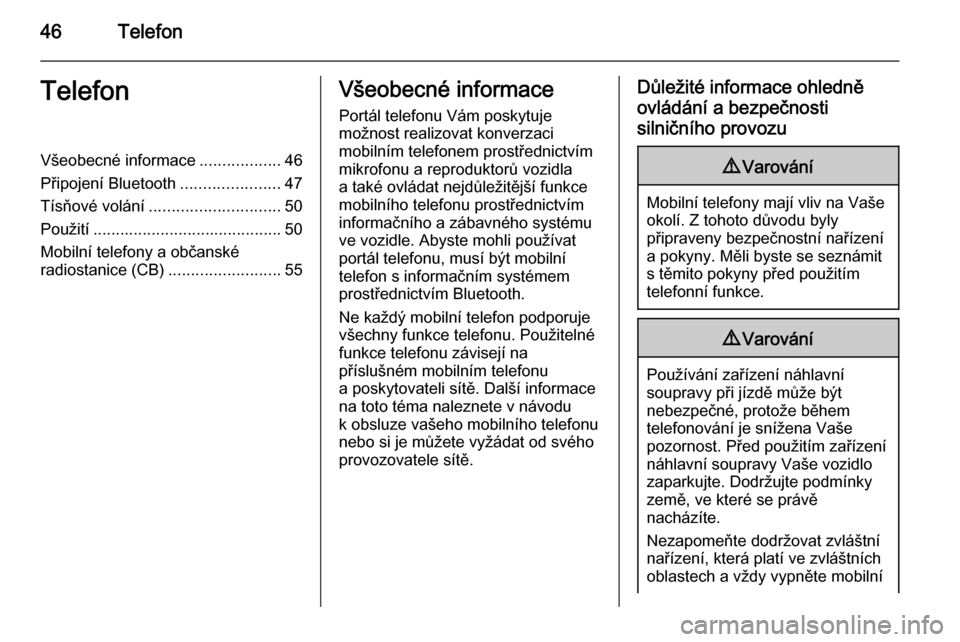
46TelefonTelefonVšeobecné informace..................46
Připojení Bluetooth ......................47
Tísňové volání ............................. 50
Použití .......................................... 50
Mobilní telefony a občanské radiostanice (CB) .........................55Všeobecné informace
Portál telefonu Vám poskytuje
možnost realizovat konverzaci
mobilním telefonem prostřednictvím
mikrofonu a reproduktorů vozidla
a také ovládat nejdůležitější funkce mobilního telefonu prostřednictvím
informačního a zábavného systému
ve vozidle. Abyste mohli používat
portál telefonu, musí být mobilní
telefon s informačním systémem
prostřednictvím Bluetooth.
Ne každý mobilní telefon podporuje
všechny funkce telefonu. Použitelné
funkce telefonu závisejí na
příslušném mobilním telefonu
a poskytovateli sítě. Další informace
na toto téma naleznete v návodu
k obsluze vašeho mobilního telefonu
nebo si je můžete vyžádat od svého
provozovatele sítě.Důležité informace ohledně
ovládání a bezpečnosti
silničního provozu9 Varování
Mobilní telefony mají vliv na Vaše
okolí. Z tohoto důvodu byly
připraveny bezpečnostní nařízení
a pokyny. Měli byste se seznámit s těmito pokyny před použitím
telefonní funkce.
9 Varování
Používání zařízení náhlavní
soupravy při jízdě může být
nebezpečné, protože během
telefonování je snížena Vaše
pozornost. Před použitím zařízení náhlavní soupravy Vaše vozidlo
zaparkujte. Dodržujte podmínky
země, ve které se právě
nacházíte.
Nezapomeňte dodržovat zvláštní
nařízení, která platí ve zvláštních
oblastech a vždy vypněte mobilní
Page 47 of 111
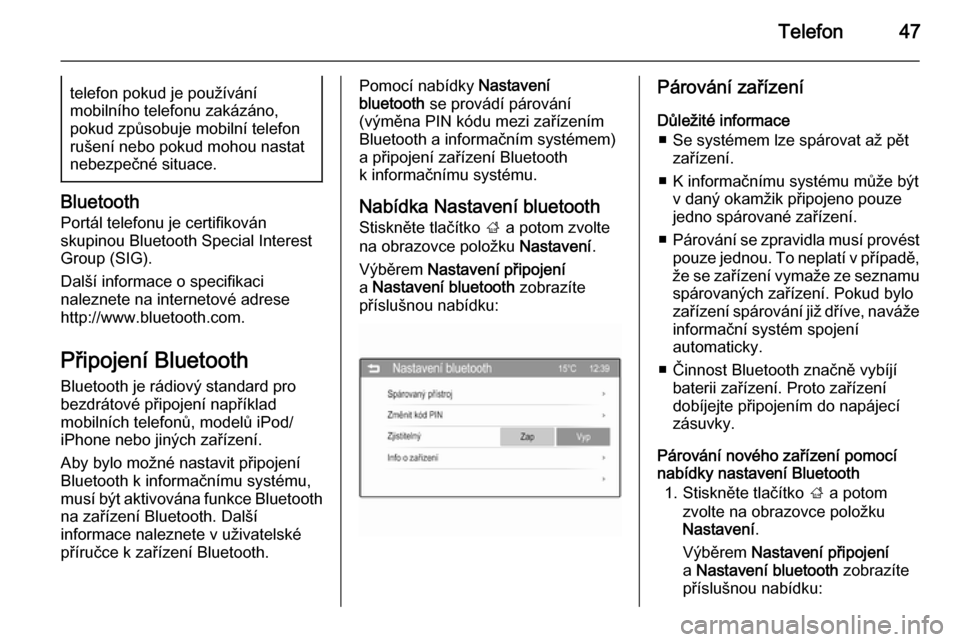
Telefon47telefon pokud je používání
mobilního telefonu zakázáno,
pokud způsobuje mobilní telefon
rušení nebo pokud mohou nastat
nebezpečné situace.
Bluetooth
Portál telefonu je certifikován
skupinou Bluetooth Special Interest
Group (SIG).
Další informace o specifikaci
naleznete na internetové adrese
http://www.bluetooth.com.
Připojení Bluetooth
Bluetooth je rádiový standard pro
bezdrátové připojení například
mobilních telefonů, modelů iPod/
iPhone nebo jiných zařízení.
Aby bylo možné nastavit připojení
Bluetooth k informačnímu systému,
musí být aktivována funkce Bluetooth
na zařízení Bluetooth. Další
informace naleznete v uživatelské
příručce k zařízení Bluetooth.
Pomocí nabídky Nastavení
bluetooth se provádí párování
(výměna PIN kódu mezi zařízením
Bluetooth a informačním systémem)
a připojení zařízení Bluetooth
k informačnímu systému.
Nabídka Nastavení bluetooth
Stiskněte tlačítko ; a potom zvolte
na obrazovce položku Nastavení.
Výběrem Nastavení připojení
a Nastavení bluetooth zobrazíte
příslušnou nabídku:Párování zařízení
Důležité informace ■ Se systémem lze spárovat až pět zařízení.
■ K informačnímu systému může být v daný okamžik připojeno pouze
jedno spárované zařízení.
■ Párování se zpravidla musí provést
pouze jednou. To neplatí v případě,
že se zařízení vymaže ze seznamu spárovaných zařízení. Pokud bylozařízení spárování již dříve, naváže informační systém spojení
automaticky.
■ Činnost Bluetooth značně vybíjí baterii zařízení. Proto zařízení
dobíjejte připojením do napájecí zásuvky.
Párování nového zařízení pomocí
nabídky nastavení Bluetooth
1. Stiskněte tlačítko ; a potom
zvolte na obrazovce položku Nastavení .
Výběrem Nastavení připojení
a Nastavení bluetooth zobrazíte
příslušnou nabídku:
Page 48 of 111
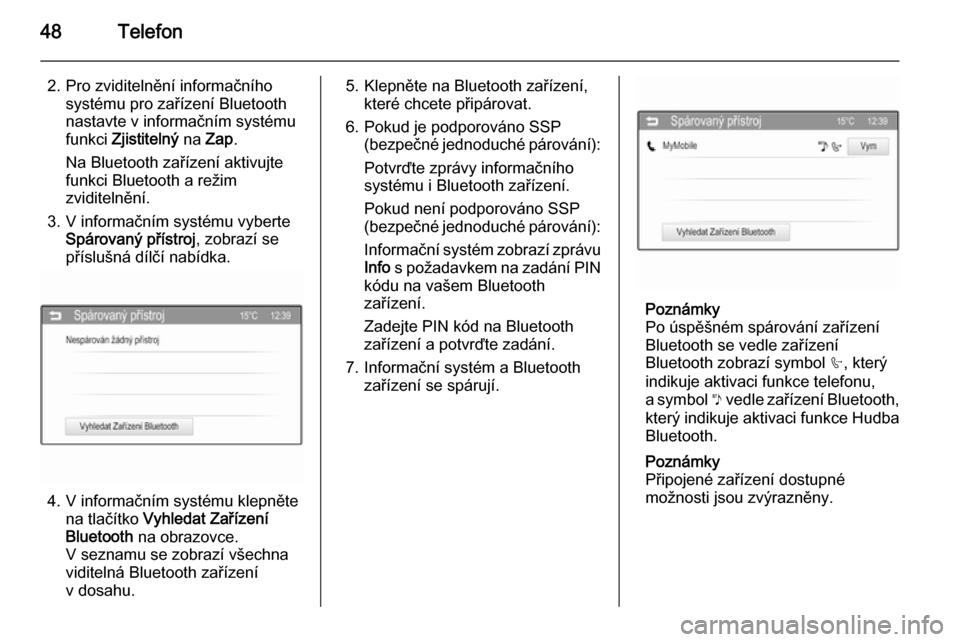
48Telefon
2. Pro zviditelnění informačníhosystému pro zařízení Bluetooth
nastavte v informačním systému
funkci Zjistitelný na Zap .
Na Bluetooth zařízení aktivujte
funkci Bluetooth a režim
zviditelnění.
3. V informačním systému vyberte Spárovaný přístroj , zobrazí se
příslušná dílčí nabídka.
4. V informačním systému klepněte na tlačítko Vyhledat Zařízení
Bluetooth na obrazovce.
V seznamu se zobrazí všechna
viditelná Bluetooth zařízení
v dosahu.
5. Klepněte na Bluetooth zařízení, které chcete připárovat.
6. Pokud je podporováno SSP (bezpečné jednoduché párování):
Potvrďte zprávy informačního
systému i Bluetooth zařízení.
Pokud není podporováno SSP
(bezpečné jednoduché párování):
Informační systém zobrazí zprávu Info s požadavkem na zadání PIN
kódu na vašem Bluetooth
zařízení.
Zadejte PIN kód na Bluetooth
zařízení a potvrďte zadání.
7. Informační systém a Bluetooth zařízení se spárují.
Poznámky
Po úspěšném spárování zařízení
Bluetooth se vedle zařízení
Bluetooth zobrazí symbol h, který
indikuje aktivaci funkce telefonu,
a symbol y vedle zařízení Bluetooth,
který indikuje aktivaci funkce Hudba Bluetooth.
Poznámky
Připojené zařízení dostupné
možnosti jsou zvýrazněny.
 1
1 2
2 3
3 4
4 5
5 6
6 7
7 8
8 9
9 10
10 11
11 12
12 13
13 14
14 15
15 16
16 17
17 18
18 19
19 20
20 21
21 22
22 23
23 24
24 25
25 26
26 27
27 28
28 29
29 30
30 31
31 32
32 33
33 34
34 35
35 36
36 37
37 38
38 39
39 40
40 41
41 42
42 43
43 44
44 45
45 46
46 47
47 48
48 49
49 50
50 51
51 52
52 53
53 54
54 55
55 56
56 57
57 58
58 59
59 60
60 61
61 62
62 63
63 64
64 65
65 66
66 67
67 68
68 69
69 70
70 71
71 72
72 73
73 74
74 75
75 76
76 77
77 78
78 79
79 80
80 81
81 82
82 83
83 84
84 85
85 86
86 87
87 88
88 89
89 90
90 91
91 92
92 93
93 94
94 95
95 96
96 97
97 98
98 99
99 100
100 101
101 102
102 103
103 104
104 105
105 106
106 107
107 108
108 109
109 110
110